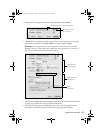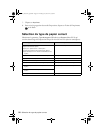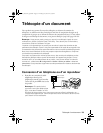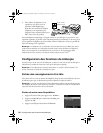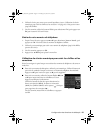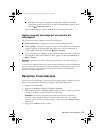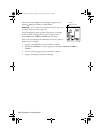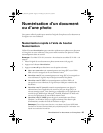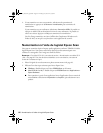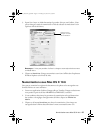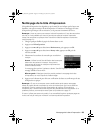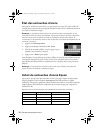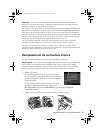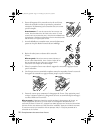Numérisation d’un document ou d’une photo
65
Numérisation d’un document
ou d’une photo
Vous pouvez utiliser le produit pour numériser l’original d’une photo ou d’un document et
l’enregistrer sur votre ordinateur.
Numérisation rapide à l’aide du bouton
Numérisation
Utilisez le bouton
Numérisation
pour numériser rapidement une photo ou un document
et l’enregistrer sur votre ordinateur. Vous pouvez même numériser une photo et l’inclure
automatiquement dans un courriel.
Remarque : Pour Mac OS X 10.6, consultez « Numérisation sous Mac OS X 10.6 » à la
page 67.
1. Placez l’original de votre document ou photo comme montré à la page 49.
2. Appuyez sur le bouton
Numérisation
.
3. Appuyez sur u ou d pour sélectionner une des options suivantes :
■ Num. vers carte mém
crée automatiquement une image JPG ou un fichier
PDF et la ou le sauvegarde sur la carte mémoire insérée.
■ Numériser vers PC
crée automatiquement une image JPG et la sauvegarde sur
votre ordinateur; il s’agit du moyen idéal pour numériser des photos.
■ Numériser vers PC (PDF)
crée automatiquement un fichier PDF et le
sauvegarde sur votre ordinateur; il s’agit du moyen idéal pour numériser des
documents.
■ Numériser vers PC (courriel)
numérise automatiquement une photo, la
redimensionne, lance l’application de courriel et joint une image JPG à un
nouveau message sortant. Cette fonction est compatible avec les applications de
courriel de type MAPI tel que Microsoft
®
Outlook, Windows Live Mail, mais
non avec les applications de courriel Web comme Gmail.
■ Numériser vers PC (WSD)
permet de gérer la numérisation sans fil sous
Windows 7 ou Windows Vista
®
(en anglais seulement). Pour obtenir plus
d’informations, consultez le Guide de l’utilisateur en ligne.
Remarque : Pour utiliser cette fonction, vous devez configurer WSD (Web
Services for Devices [Services Web pour périphériques]) sur l’ordinateur vers
lequel vous souhaitez numériser.
Masuo_Masuo-P2_QG.book Page 65 Thursday, June 30, 2011 3:53 PM